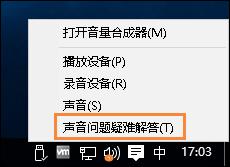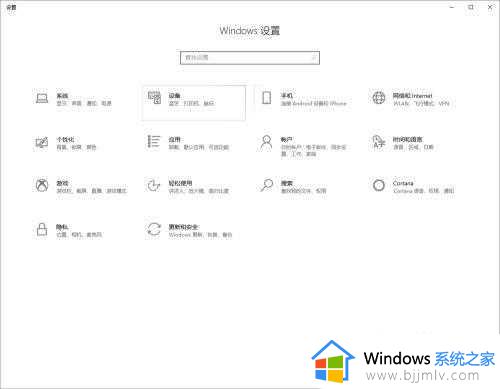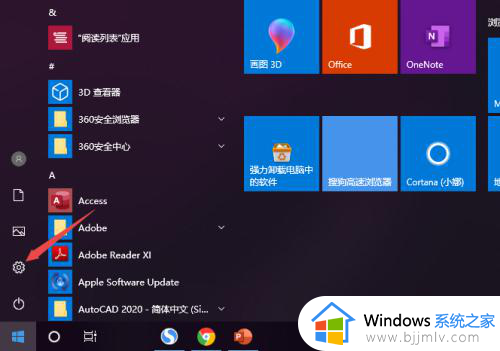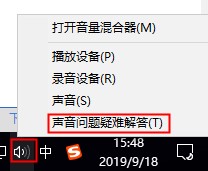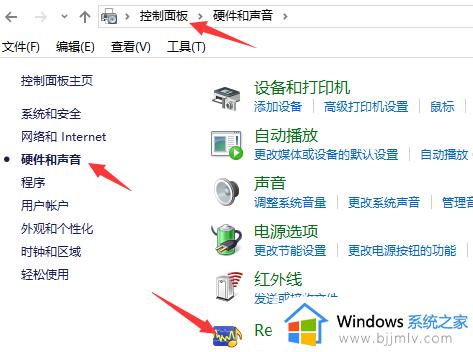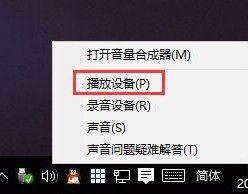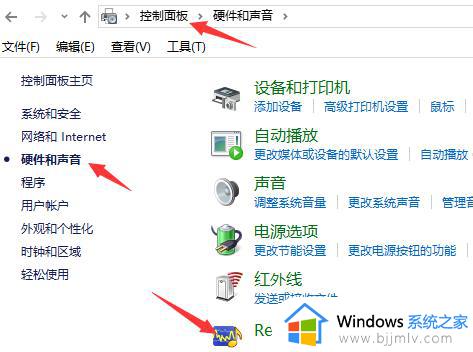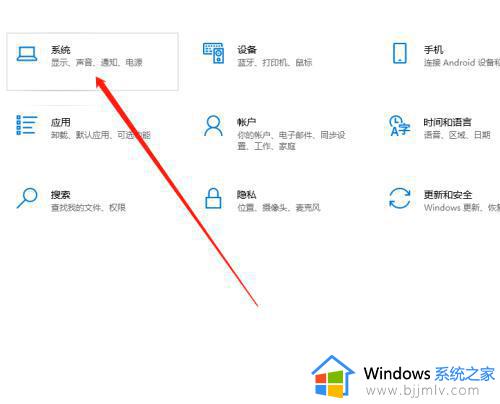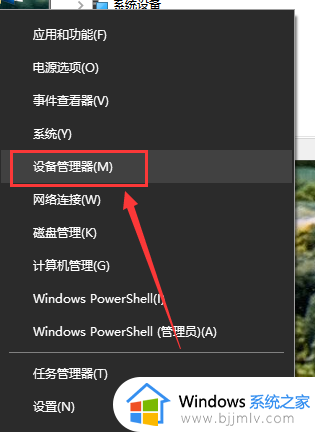win10系统音响没有声音怎么办 win10系统音箱没有声音解决方法
更新时间:2023-06-19 15:28:28作者:runxin
很多使用台式win10电脑的用户为了保证声音正常外放,往往会给电脑外接音箱设备来使用,可是有些用户在给win10电脑安装完音箱之后,播放音乐时却依旧没有声音外放出现,对此win10系统音响没有声音怎么办呢?接下来小编就来教大家win10系统音箱没有声音解决方法。
具体方法:
1、如图:打开控制面板----》硬件和声音------》Realtek高清音频管理器。
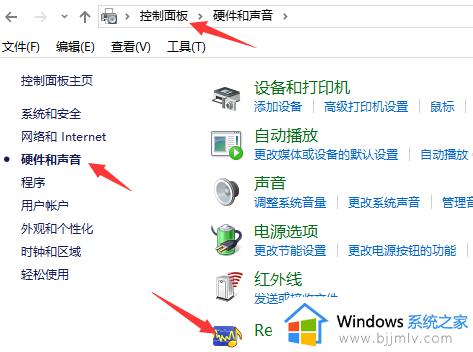
2、单击右上角的插孔设置。
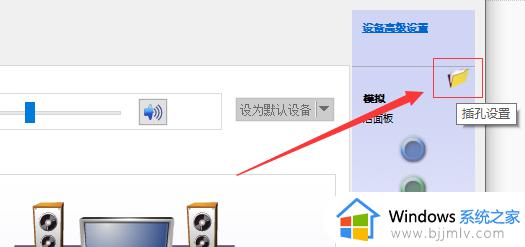
3、如图,勾选后在次插入你的外接音箱设备进行选择设置后就会有声音了。
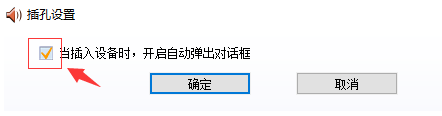
上述就是小编告诉大家的win10系统音箱没有声音解决方法了,有遇到这种情况的用户可以按照小编的方法来进行解决,希望本文能够对大家有所帮助。